
O que saber
- Ative o Web Inspector no iOS: Vá para Definições > Safári > Avançado e mova o Inspetor da Web interruptor de alternância para o Sobre posição.
- Use o Web Inspector no macOS: conecte seu dispositivo iOS a um Mac e escolha o URL para inspecionar no Desenvolver cardápio.
Se você encontrar um bug ou outro problema com um site no Safari para celular, use a ferramenta Web Inspector para investigar. Este artigo explica como usar o console Safari para iPhone para depurar erros com a ajuda de seu computador Mac. As instruções se aplicam a iPhones com iOS 14, iOS 12 e iOS 11 e Macs com macOS Big Sur (11.0), macOS Catalina (10.15) e macOS Mojave (10.14).
Ative o Web Inspector em seu iPhone ou outro dispositivo iOS
O Web Inspector está desabilitado por padrão, pois a maioria dos usuários do iPhone não o utiliza. No entanto, se você é um desenvolvedor ou está curioso, pode ativá-lo em alguns passos curtos. Veja como:
-
Abra o iPhone Definições cardápio. Em um iPhone com uma versão anterior do iOS, acesse o Console de depuração por meio Definições > Safári > Desenvolvedor > Console de depuração. Quando o Safari no iPhone detecta erros de CSS, HTML e JavaScript, os detalhes de cada exibição no depurador.
-
Role para baixo e toque Safári para abrir a tela que contém tudo relacionado ao navegador Safari em seu iPhone, iPad ou iPod touch.
-
Selecione Avançado na parte inferior da lista de opções.
-
Mova o Inspetor da Web interruptor de alternância para o Sobre posição.
Conecte seu dispositivo iOS ao Safari em um Mac
Para usar o Web Inspector, conecte seu iPhone ou outro dispositivo iOS a um Mac que tenha o navegador Safari e ative o menu Develop.
-
Com o Safari aberto, clique em Safári na barra de menu e escolha Preferências.
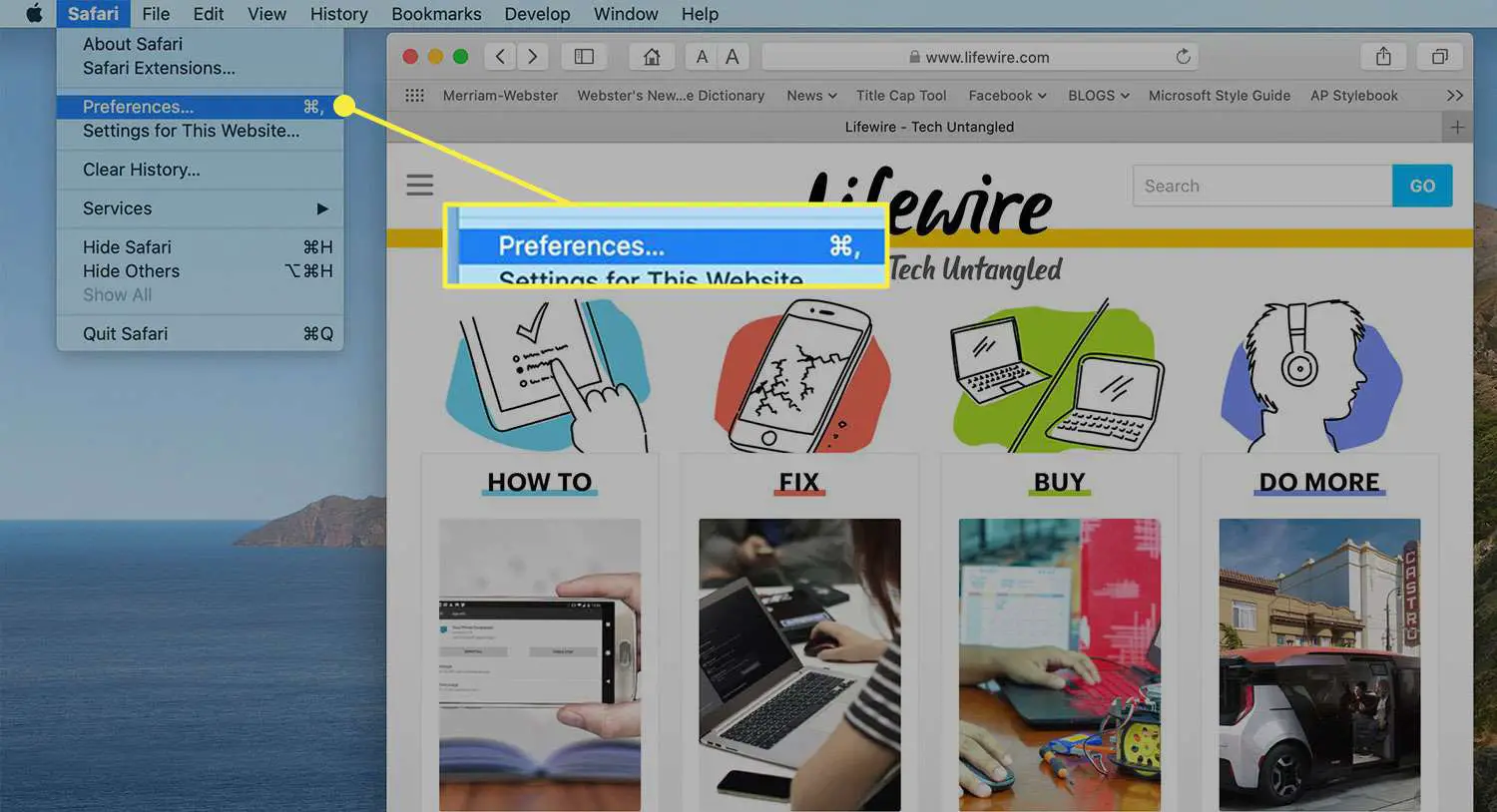
-
Clique no Avançado aba.
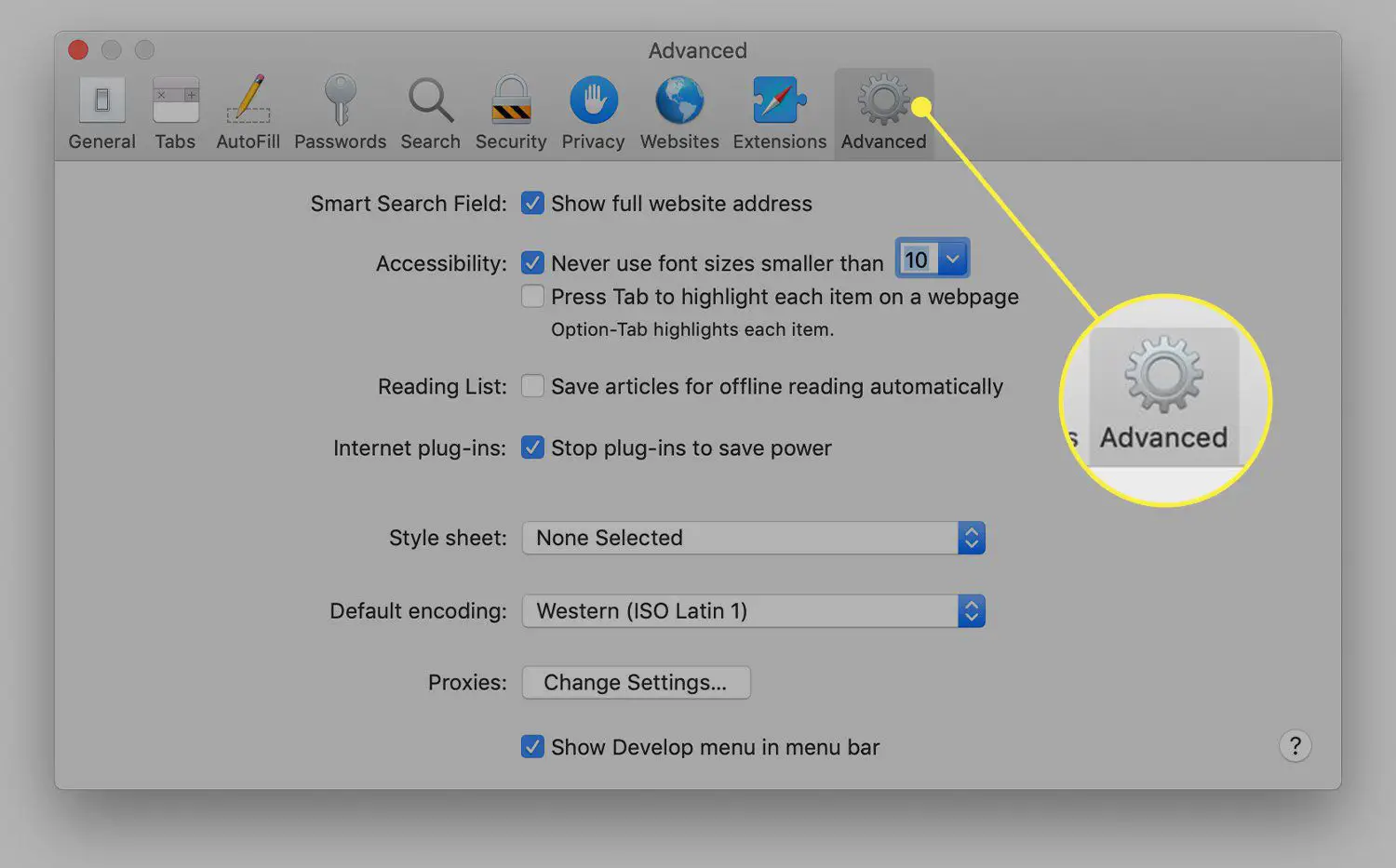
-
Selecione os Mostrar menu de desenvolvimento na barra de menu caixa de seleção e feche a janela de configurações.
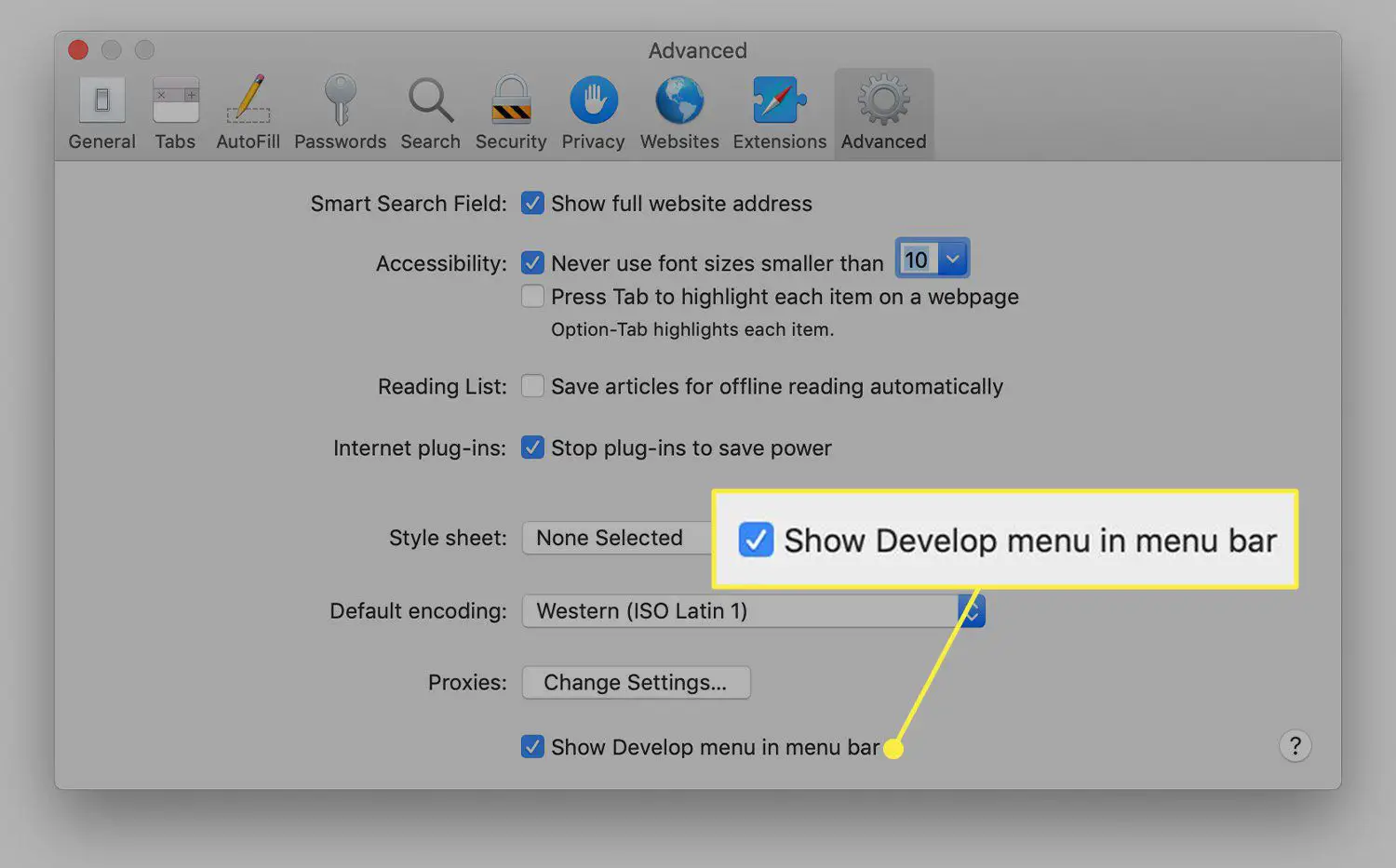
-
Na barra de menu do Safari, selecione Desenvolver, clique no nome do seu dispositivo iOS conectado e selecione o URL que aparece em Safári para abrir o console de depuração desse site.
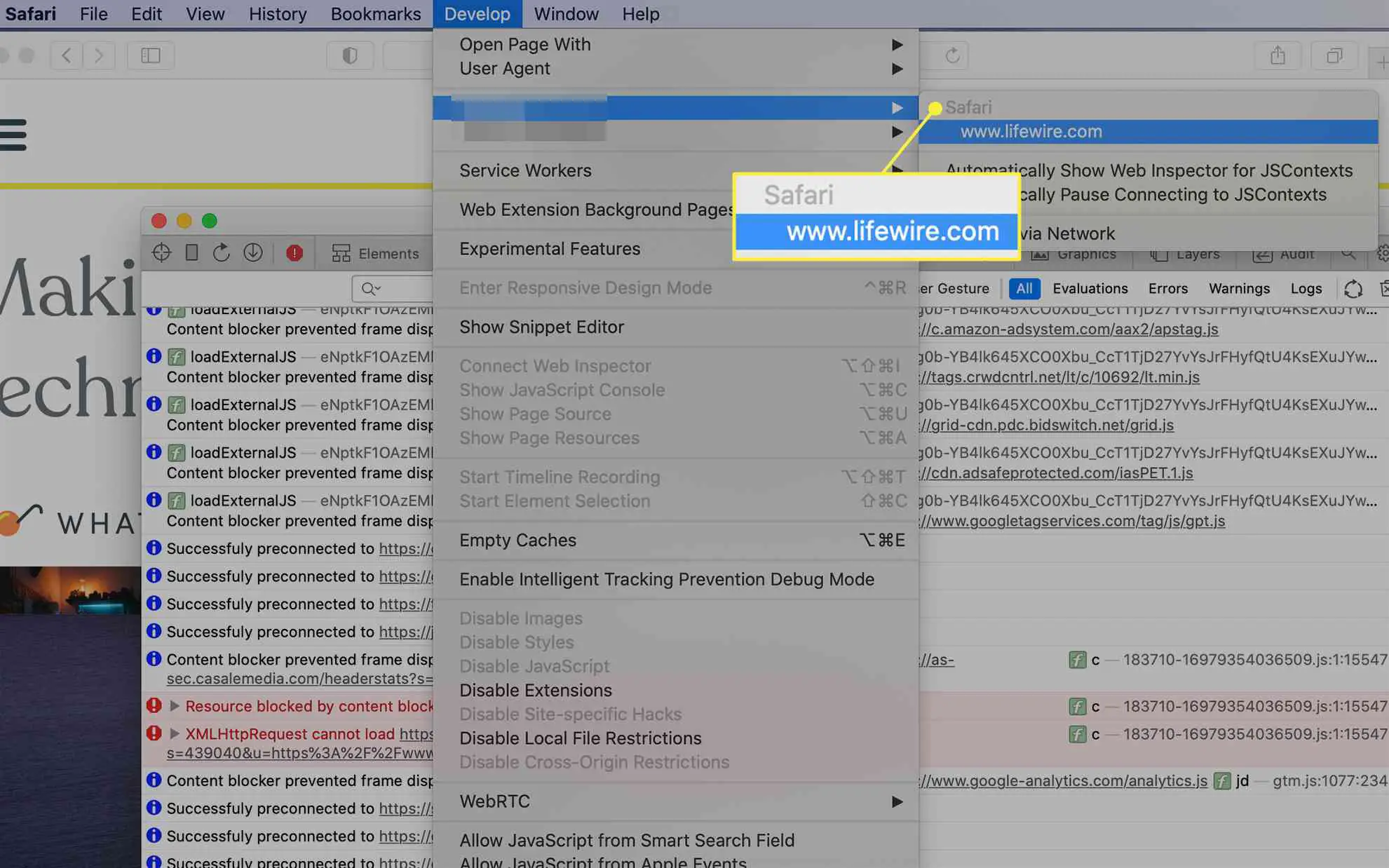
Depois de conectar seu dispositivo, use seu Mac para inspecionar o site que deseja depurar e abra-o no navegador Safari.
O que é o Web Inspector?
Os desenvolvedores da Web usam o Web Inspector para modificar, depurar e otimizar sites em Macs e dispositivos iOS. Com o Web Inspector aberto, os desenvolvedores podem inspecionar os recursos em uma página da web. A janela do Inspetor da Web contém HTML editável e notas relacionadas aos estilos e camadas da página da Web em um painel separado. Antes do iOS 6, o navegador Safari do iPhone tinha um console de depuração integrado que os desenvolvedores usavam para localizar defeitos de páginas da web. As versões recentes do iOS usam o Web Inspector. Com o Safari 9 e o OS X Mavericks (10.9), a Apple introduziu o Modo de Design Responsivo no Web Inspector. Os desenvolvedores usam este simulador integrado para visualizar como as páginas da web são dimensionadas para diferentes tamanhos de tela, resoluções e orientações.
